Jak naprawić nieoczekiwany błąd The Division 2?
W tym artykule postaramy się rozwiązać błąd „Nieoczekiwany błąd. (Inny program uruchamiający jest już uruchomiony)”, który napotykają gracze The Division 2 po uruchomieniu gry.

Dostęp graczy The Division 2 do gry jest ograniczony przez błąd „Nieoczekiwany błąd. (Inny program uruchamiający jest już uruchomiony)” po uruchomieniu gry. Jeśli napotkasz taki problem, możesz znaleźć rozwiązanie, postępując zgodnie z poniższymi sugestiami.
Co to jest nieoczekiwany błąd The Division 2?
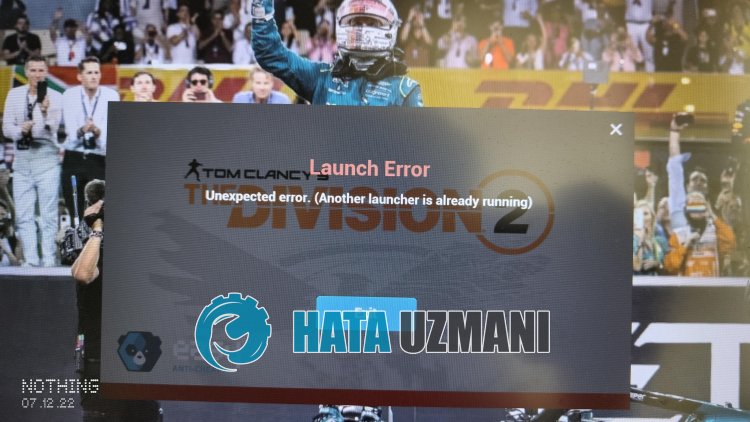 /p>
/p>
Ten błąd jest zwykle spowodowany nieprawidłowym działaniem programu Easy Anti Cheat. Przyczyną tego może być program antywirusowy blokujący oprogramowanie Easy Anti Cheat.
Oczywiście nie tylko z powodu zablokowania systemu antywirusowego, ale także z powodu uszkodzonej lub niekompletnej instalacji aplikacji. W tym celu podamy informacje, jak naprawić błąd „Nieoczekiwany błąd. (Inny program uruchamiający jest już uruchomiony)„ , podając kilka sugestii.
Jak naprawić nieoczekiwany błąd The Division 2
Aby naprawić ten błąd, możesz znaleźć rozwiązanie problemu, postępując zgodnie z poniższymi sugestiami.
1-) Wyłącz program antywirusowy
Wyłącz używany program antywirusowy lub całkowicie go usuń z komputera. Jeśli używasz programu Windows Defender, wyłącz go. Do tego;
- Otwórz ekran rozpoczęcia wyszukiwania.
- Otwórz ekran wyszukiwania, wpisując „Ustawienia zabezpieczeń systemu Windows”.
- Kliknij „Ochrona przed wirusami i zagrożeniami” na ekranie, który się otworzy.
- Kliknij „Ochrona przed ransomware” w menu.
- Wyłącz „Kontrolowany dostęp do folderów” na ekranie, który się otworzy.
Następnie wyłączmy ochronę w czasie rzeczywistym.
- Wpisz „ochrona przed wirusami i zagrożeniami” na ekranie startowym wyszukiwania i otwórz go.
- Następnie kliknij „Zarządzaj ustawieniami”.
- Wyłącz Ochronę w czasie rzeczywistym na „Wyłącz”.
Po wykonaniu tej operacji będziemy musieli dodać pliki gry The Division 2 jako wyjątek.
- Wpisz „ochrona przed wirusami i zagrożeniami” na ekranie startowym wyszukiwania i otwórz go. W sekcji
- Ustawienia ochrony przed wirusami i zagrożeniami wybierz Zarządzaj ustawieniami,anastępnie w sekcji Wykluczenia Wyklucz wybierz dodaj lub usuń.
- Wybierz opcję Dodaj wykluczenie,anastępnie wybierz folder gry The Division 2 zapisany na dysku.
Po wykonaniu tego procesu możesz uruchomić grę i sprawdzić, czy problem nadal występuje.
2-) Zainstaluj oprogramowanie EAC
Możemy rozwiązać ten problem, instalując oprogramowanie Easy Anti-Cheat w grze The Division 2.
- Otwórz lokalizację pliku gry The Division 2.
- Otwórz folder „EasyAntiCheat” w napotkanym folderze.
- Otwórz program „EasyAntiCheat_Setup.exe”, klikając go dwukrotnie.
- Kliknij przycisk „Zainstaluj Easy Anti-Cheat” na wyświetlonym ekranie.
- Po zakończeniu instalacji kliknij przycisk „Zakończ”, aby zakończyć proces.
Jeśli to nie zadziałało po tym procesie, usuń Easy Anti-Cheat i zainstaluj go ponownie. Do tego;
- Otwórz lokalizację pliku gry The Division 2.
- Otwórz folder „EasyAntiCheat” w napotkanym folderze.
- Otwórz program „EasyAntiCheat_Setup.exe”, klikając go dwukrotnie.
- Wybierz grę The Division 2 w otwartym programie i odinstaluj ją, naciskając opcję „Odinstaluj” w lewym dolnym rogu.
Po zakończeniu tego procesu możesz ponownie spróbować wykonać powyższy proces instalacji.
3-) Wyłącz podpis kierowcy
Możemy zapobiec takim błędom, wyłączając podpis sterownika systemu Windows 10.
- Wpisz cmd na ekranie startowym wyszukiwania i uruchom jako administrator
- Wpisz następujący fragment kodu w wyświetlonym oknie wiersza polecenia i naciśnij klawisz Enter.
- bcdedit -set PODPISYWANIE TESTU WYŁĄCZONE
- bcdedit /set nointegritychecks off
Po pomyślnym zastosowaniu procesu możemy ponownie uruchomić komputer i wygodnie uruchomić grę The Division 2.
4-) Sprawdź integralność pliku
Zweryfikujemy integralność plików gry oraz przeskanujemy i pobierzemy wszelkie brakujące lub nieprawidłowe pliki. Do tego;
- Otwórz program Steam.
- Otwórz menu biblioteki.
- Kliknij prawym przyciskiem myszy grę The Division 2 po lewej stronie i otwórz kartę Właściwości.
- Otwórz menu Pliki lokalne po lewej stronie otwartego ekranu.
- Kliknij przycisk Sprawdź spójność plików gry w menu Napotkane pliki lokalne.
Po tym procesie pobieranie zostanie przeprowadzone poprzez skanowanie uszkodzonych plików gry. Po zakończeniu procesu spróbuj ponownie otworzyć grę.
Tak, przyjaciele, rozwiązaliśmy nasz problem pod tym tytułem. Jeśli problem będzie się powtarzał, możesz zapytać o napotkane błędy, wchodząc na naszą platformę FORUM, którą mamy otwarty.
![Jak naprawić błąd serwera YouTube [400]?](https://www.hatauzmani.com/uploads/images/202403/image_380x226_65f1745c66570.jpg)


















